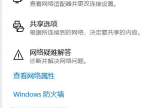笔记本当路由器设置方法(如何将笔记本电脑当路由器)
一、笔记本当路由器设置方法
1.win键+R打开运行程序,输入cmd并回车打开命令指令符。
2.在命令指令符中输入netsh wlan set hostednetwork mode=allow ssid=(你要设置的wifi名称) key=(你设置的密码) 然后回车。
3.确保无线网络打开(一般笔记本上会有无线网络打开的指示灯)。
4.打开控制面板---网络和Internet---网络和共享中心---更改适配器设置。
5.选中你当前的宽带连接并右键属性---共享---允许其他用户通过此计算机的Internet来连接打勾,共享网络选择无线网络连接2,这时你的宽带连接会出现共享的字样。
6.回到命令指令符,输入:netsh wlan start hostednetwork 回车,显示以下内容,无线网络共享打开成功。
7.接下来你就可以用其他设备搜索你设置的ssid网,并输入你设置的密码即可连接wifi了,现在手机就可以正常上网了。
路由器是连接两个或多个网络的硬件设备,在网络间起网关的作用,是读取每一个数据包中的地址然后决定如何传送的专用智能性的网络设备。
它能够理解不同的协议,例如某个局域网使用的以太网协议,因特网使用的TCP/IP协议。
这样,路由器可以分析各种不同类型网络传来的数据包的目的地址,把非TCP/IP网络的地址转换成TCP/IP地址,或者反之;再根据选定的路由算法把各数据包按最佳路线传送到指定位置。
所以路由器可以把非TCP/ IP网络连接到因特网上。
二、如何将笔记本电脑当路由器
1、单击“开始>附件>命令提示符”。
2、找到“命令提示符”,右击它,选择“管理员身份运行32313133353236313431303231363533e58685e5aeb931333366306534”,输入“netsh wlan set hostednetwork mode=allow ssid=redian key=11223344.”
注释:“netsh wlan set hostednetwork”是固定的,“mode=allow”代表承载网络模式为允许,不允许对应的值为“disallow”,ssid是网络广播的名字,也就是你搜到的那个无线网络的名字,key是密码,这些都是可以自己设置参数的。
3、回车后提示模式、承载网络、密码设置修改成功。
4、这样网络就建成了,但是这个网络还不能连接外网,需要能上网的网络和它共享。
打开“控制面板”,找到“网络和共享中心”。
5、找到能连接Internet的连接。
6、双击“本地连接”后再点击“属性”。
7、然后点击弹出来的框中的“共享”。
8、勾选“允许其他网络用户通过此计算机的Internet连接来连接”。
9、右键点击“计算机”,打开“计算机管理”,再点击“服务和应用程序”。
10、点击“服务”,找到“windows firewall”。
11、启动类型选择“自动”,然后点击“确定”。
12、再次打开“命令提示符”,然后输入“netsh wlan start hostednetwork”。
13、按回车键,然后会提示“已启动承载网络”,这样一个具有路由器功能的设置就完成了。
三、笔记本用网线连接路由器怎么设置
笔记本用网线连接路由器的设置方法,首先将网线连接路由器和笔记本电脑,打开笔记本电脑后输入路由器的IP地址,然后登陆路由器帐号和密码,点击下一步操作,设置无线网络名称,重新启动路由器,设置操作完成。

路由器是网络设置的重要输出工具,设置路由器的方式有很多。
笔记本用网线连接路由器设置的设置方法具体操作如下:
1、需要提前准备一根正常连接的网线,将网线的两端一端连接路由器的LAN口,网线的另一端连接笔记本电脑网口。
2、连接成功后,打开笔记本电脑,输入路由器的IP地址,然后在打开的网页界面上输入路由器帐号和密码。
3、在进入界面上选择ADSL虚拟拨号,点击下一步。
4、在上网帐号专中输入宽带运营商提供的宽带帐号,上网口令中输入宽带密码,密码中设置安全系数高的综合无线密码。
5、点击重启,笔记本用网线连接路由器设置成功。